「Wi-FIミレル」で電波が丸見え!Wi-Fi環境を快適に!
皆さんWi-Fiミレルというアプリをご存知でしょうか。このアプリの最大の特徴はセットアップを行うだけで、電波状況の可視化、SSIDやIPアドレスなどの環境、ヒートマップ等が見れることです。本記事ではそんなWi-Fiミレルというアプリをご紹介します。
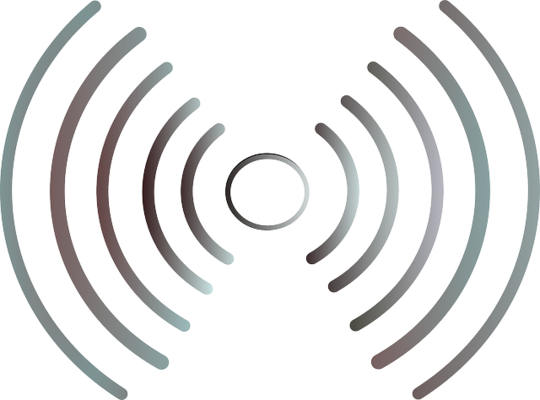
目次
Wi-Fiミレルの特徴
皆さんWi-Fiミレルというアプリをご存知でしょうか。このWi-Fiミレルの最大の特徴は電波状況の可視化やヒートマップ表示、IPアドレスやSSIDなどの環境の表示などが、アプリのセットアップを行うだけで見れるということです。
本記事ではそんな電波状況を可視化等ができる便利なアプリのWi-Fiミレルについてご紹介していきたいと思います。
本章では、まずこのWi-Fiミレルとはどのようなアプリなのか、Wi-Fiミレルの特徴とはどのようなものなのかについてご紹介していきたいと思います。
ヒートマップで電波状況を可視化できる
Wi-Fiミレルの特徴として、ヒートマップで電波状況を可視化できるということが挙げられます。他にも電波状況を可視化できることや、IPアドレスやSSIDなどの環境を見ることができるというのもあります。
この特徴のヒートマップとはデータを可視化するために、色の強弱で表すものです。一番分かりやすい例として、何かしらの物体の温度です。テレビなどで熱いところが赤く、冷えているところは緑で表示されるといったものを見たことがあると思います。
そんなヒートマップが特徴のこのWi-Fiミレルでは、電波強度をデータとして作ってくれます。そのため、家のどのあたりの電波強度が弱いか一瞬で分かるようになるという、電波状況やWi-Fi環境をよりよくするためには欠かせない特徴です。
 Wi-Fi(ワイファイ)とは?仕組みを分かりやすく解説!
Wi-Fi(ワイファイ)とは?仕組みを分かりやすく解説! テザリングとWi-Fiの違いは?使い方やメリット・デメリットまとめ
テザリングとWi-Fiの違いは?使い方やメリット・デメリットまとめWi-Fiミレルのダウンロード
前章ではWi-Fiミレルとはどのようなアプリなのかご紹介しました。これでWi-Fiミレルとはヒートマップで電波状況を可視化できるとても便利なアプリだということをご理解頂けたかと思います。
早速このWi-Fiミレルを使って、どのようなことができるのかご紹介していきたいところですが、まだWi-Fiミレルを自分のiPhone・Androidにダウンロードしている人はいないと思います。
そんな人向けに本章ではWi-Fiミレルのダウンロード方法についてご紹介していきたいと思います。
アプリのダウンロード
このWi-FiミレルはRoot化もしくは脱獄をする必要もなく、iPhone・Androidともに公式アプリとなっています。そのため、通常のアプリをダウンロードする方法と同じとなっています。
しかし、もしかすると通常のアプリのダウンロード方法を知らない方がいるかもしれないため、本節ではWi-Fiミレルアプリのダウンロード方法についてご紹介していきたいと思います。
iPhone
iPhoneでWi-Fiミレルアプリをダウンロードする方法として、AppStoreから行ってください。なので、まずはAppStoreを開いてください。
するとAppStoreのトップページになると思います。
そのトップページの下部にある検索タブを選択してください。
検索タブを選択するとAppStoreの画面に検索窓が出てきます。ここにWi-Fiミレルと検索をしてください。
すると上図のようにWi-Fiミレルのストアページにいくと思うので、ここからダウンロード・インストールしてください。
Android
AndroidでWi-Fiミレルをダウンロードする方法として、Google Playストアから行ってください。なので、まずはGoogle Playストアを開いて下さい。
Google Playストアを開くと、上図のようなGoogle Playストアのトップページにいくことができるので、このページにある検索窓にWi-Fiミレルと検索してください。
するとWi-Fiミレルのストアページがあると思うので、ここからWi-Fiミレルをダウンロード・インストールしてください。
Wi-Fiミレルの使い方〜セットアップ〜
前章ではWi-Fiミレルのダウンロード方法についてご紹介しました。これでWi-Fiミレルのダウンロード・インストール方法についてはご理解頂けたかと思います。
次に本章ではWi-Fiミレルの使い方として、セットアップ方法をご紹介していきたいと思います。
接続するWi-Fiを選択
Wi-Fiミレルのセットアップとして、接続するWi-Fiを選択しておいてください。このセットアップをやらないとWi-Fiの解析をすることができません。そのため、Wi-Fiミレルを使用する上で、このセットアップは必要事項となっています。
Wi-Fiミレルの使い方〜基本〜
前章ではWi-Fiミレルのセットアップについてご紹介しました。これでWi-Fiミレルのセットアップとは接続するWi-Fiを選択しておくということだとご理解頂けたかと思います。
最後に本章では基本的なWi-Fiミレルの使い方についてご紹介していきたいと思います。
電波強度
Wi-Fiミレルの基本的な使い方として、電波強度があります。この電波強度とは、今接続されている電波がどれくらい届きやすい環境にあるのかを数値とグラグで可視化してくれているという機能になります。
そのため、ここで具体的に何かするということは出来ず、Wi-Fiの電波強度はどうなっているのかを見るしかできません。ヒートマップ等を使わず、特定の場所の電波強度を知りたいという時などは、この電波強度を使用してみることをおすすめします。
ヒートマップの表示
Wi-Fiミレルの基本的な使い方として、ヒートマップの表示というものが挙げられます。これはWi-Fiミレルの特徴とご紹介した通り、自分の家と電波強度を一気に見ることができるため、自分の家の電波強度はどうなっているのかを知れます。
このWi-Fiミレルのヒートマップの表示を使うためには、家もしくはオフィスの間取り図を写真としてとる必要があります。その撮った写真を使って、ヒートマップを表示してくれるというのが、このWi-Fiミレルとなっています。
Wi-Fi環境の混雑状況
Wi-Fiミレルの基本的な使い方として、電波の混雑状況を見ることができます。これはAndroidで位置情報の権限を許可していないと使用することができないWi-Fiミレルの機能となっています。iPhone版では、この機能は付いていません。
このWi-Fiミレルの混雑状況を知る事ができることで、自分のWi-Fiチャンネルをどこにするか決める手助けになることができます。混雑しているWi-Fiチャンネルを選択してしまうと、快適なWi-Fiは期待できません。
SSIDやIPアドレスなどの情報
Wi-Fiミレルの基本的な使い方として、SSIDやIPアドレスなどの情報を見ることができることになります。他にも、ルーターや帯域、チャンネル、リンクスピード、セキュリティ等も見ることができるようになっています。
SSIDやIPアドレスなど、何も知らない人にとってはどうてもいい情報かもしれませんが、特定の場面ではこのSSIDやIPアドレスは必要な情報になります。なので、アプリでこのような情報を見ることができるのはとても便利なものになっています。
まとめ
本記事ではWi-Fiミレルアプリについてご紹介しました。このWi-Fiミレルは電波強度をヒートマップとして表示してくれるのが特徴のアプリとなっており、家やオフィスの電波状況を改善するときに心強い味方になってくれるアプリです。
このWi-Fiミレルの機能としては、電波強度を数値とグラフ化、電波強度のヒートマップ化、Wi-Fiの混雑状況の確認、IPアドレスやSSID等の情報の確認等が挙げられます。
皆さんもWi-Fiの電波状況に困った時などは、是非本記事を参考にWi-Fiミレルをダウンロード・インストールしてみてください。
 iPhoneのWi-Fiが頻繁に切れる原因と対処法!
iPhoneのWi-Fiが頻繁に切れる原因と対処法! AndroidでWi-Fiに繋がらない原因・対処法
AndroidでWi-Fiに繋がらない原因・対処法合わせて読みたい!Wi-Fiに関する記事一覧
 【iPhone】Wi-Fiネットワークの接続・設定方法!
【iPhone】Wi-Fiネットワークの接続・設定方法! スマホをかざすだけでWi-Fi接続「Wifi Porter」が発売!長いパスワード入力不要
スマホをかざすだけでWi-Fi接続「Wifi Porter」が発売!長いパスワード入力不要 【iPhone】Wi-Fi接続を完全にオフするボタンの追加方法!
【iPhone】Wi-Fi接続を完全にオフするボタンの追加方法!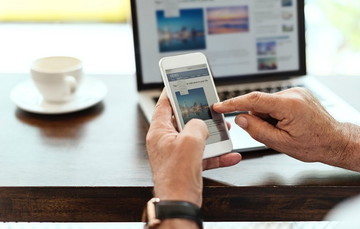 【iPhone】Wi-Fiの「インターネット未接続」表示原因と対処法!
【iPhone】Wi-Fiの「インターネット未接続」表示原因と対処法!




















